如何正确安装原版Win10系统(详细教程帮你轻松完成安装步骤)
![]() lee007
2024-04-22 11:43
319
lee007
2024-04-22 11:43
319
在计算机操作系统中,Windows10是目前最新且最受欢迎的版本。然而,许多用户在安装原版Win10系统时遇到了各种问题。本文将提供一个详细的教程,帮助读者正确地安装原版Win10系统。

准备工作
在开始安装之前,首先需要做一些准备工作。确保你的电脑满足Win10系统的最低硬件要求。备份你重要的文件和数据,以免在安装过程中丢失。获取原版Win10系统的安装介质或下载官方ISO镜像文件。
选择合适的安装方式
有两种常见的安装方式可供选择:光盘安装和U盘安装。光盘安装需要一个可启动的光盘或DVD驱动器,而U盘安装需要一个大于8GB的空U盘。根据你的实际情况选择合适的安装方式。
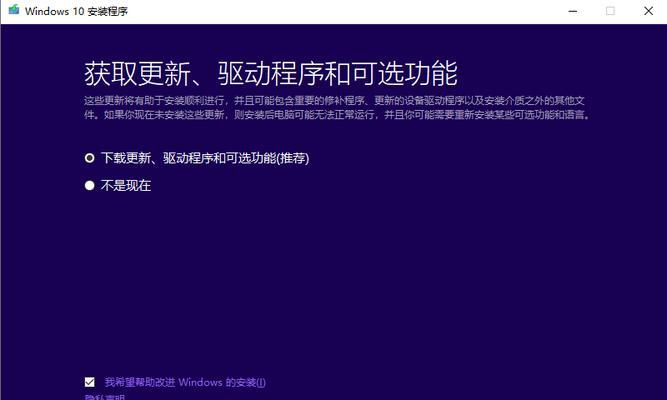
制作可启动的安装介质
如果你选择了U盘安装方式,接下来你需要制作一个可启动的U盘安装介质。下载并运行Windows10安装媒体创建工具。按照工具的指导将Win10系统安装文件写入U盘。
设置BIOS启动顺序
在安装Win10系统之前,需要确保你的计算机已正确设置BIOS启动顺序。进入BIOS设置界面,将U盘或光盘驱动器排在硬盘之前。保存设置并重新启动电脑。
安装Win10系统
当你的电脑从U盘或光盘启动后,会出现一个安装界面。按照提示选择你的语言、时区和键盘布局。接下来,点击“安装”按钮开始安装Win10系统。
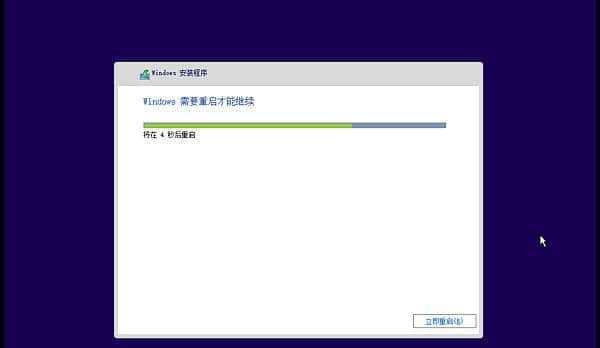
接受许可协议
在安装过程中,你需要接受Windows10的许可协议。仔细阅读协议内容,并勾选“我接受许可条款”的选项。
选择安装类型
在选择安装类型时,你可以选择保留现有的文件和应用程序,或者进行全新安装。根据你的需求选择合适的选项,并点击“下一步”继续。
等待安装过程完成
接下来,系统会自动进行安装过程。这个过程可能需要一些时间,你需要耐心等待。确保电脑处于稳定的电源和网络环境下,避免因意外中断导致安装失败。
设置个人喜好
安装完成后,你需要进行一些个人喜好的设置,比如选择你喜欢的桌面背景、设置账户密码等。根据自己的喜好进行调整。
安装驱动程序和更新
一旦系统安装完成,你需要安装相应的驱动程序和系统更新以确保系统的正常运行。通过设备管理器或WindowsUpdate下载并安装最新的驱动程序和更新。
安装所需软件
根据个人需求,安装一些必要的软件。比如浏览器、办公软件和杀毒软件等。确保从官方渠道下载软件以保证其安全性。
个性化系统设置
通过控制面板或Windows10的设置应用程序,进行个性化的系统设置。调整桌面分辨率、更改主题、设置屏幕保护程序等。
数据恢复
如果你之前备份了重要的数据,现在可以将其恢复到新安装的Win10系统中。确保文件完整,并逐步将其放置在正确的文件夹中。
优化系统性能
为了获得更好的系统性能,你可以进行一些优化措施。例如关闭不必要的启动项、清理临时文件、定期进行系统维护等。
通过本文所提供的详细教程,你应该能够轻松安装原版Win10系统。记住遵循每个步骤,并根据自己的需求进行个性化设置。享受使用最新的Windows10系统带来的便利和优势吧!
转载请注明来自装机之友,本文标题:《如何正确安装原版Win10系统(详细教程帮你轻松完成安装步骤)》
标签:安装
- 最近发表
-
- GalaxyNote3Neo(强大功能与出色性能,满足你的各种需求)
- 方太1501热水器如何满足您的家庭热水需求(高效节能,安全可靠的家用热水器选择)
- 探索大神F1Plus的卓越性能与先进功能(领先一步的智能手机体验,大神F1Plus惊艳登场)
- 联想310s15性能评测(一款高性能的笔记本电脑值得拥有)
- 金立s10c(一款实用高性价比的手机选择)
- 酷派Y82-520(全面评析酷派Y82-520手机的配置、功能和用户体验)
- 九五智驾盒子(通过人工智能技术和数据分析,让驾驶更智能、更安全、更舒适)
- 华硕E402(一款令人惊艳的优秀选择)
- 一十3手机综合评测(功能强大,性能卓越,性价比高的一十3手机评测)
- 格力空调柜机i畅怎么样?是您最佳的空调选择吗?(格力i畅表现如何?性能、省电、使用体验一网打尽!)

